La riparazione di alcuni file di sistema difettosi dovrebbe risolvere questo problema
- Se ricevi un errore Ucrtbase.dll non trovato, potrebbe essere dovuto a file di sistema difettosi.
- Puoi risolvere questo problema in modo rapido ed efficace eseguendo una scansione del malware.
- Un'altra soluzione infallibile è riparare il file ridistribuibile Microsoft C++.

XINSTALLARE CLICCANDO SUL FILE DI DOWNLOAD
- Scarica e installa Fortect sul tuo computer.
- Avvia lo strumento e Avvia la scansione per trovare i file DLL che potrebbero causare problemi al PC.
- Fare clic con il tasto destro su Avvia riparazione per sostituire le DLL danneggiate con versioni funzionanti.
- Fortect è stato scaricato da 0 lettori questo mese.
Ucrtbased.dll è un file DLL cruciale utilizzato da una serie di applicazioni e giochi. Sfortunatamente, alcuni utenti ricevono un errore che ucrtbased.dll non viene trovato durante il tentativo di aprire alcune app.
Se questo Il file DLL manca anche su Windows 10 o 11 PC, questa guida ti mostrerà modi rapidi per recuperarlo.
A cosa serve una DLL basata su ucrt?
Ucrtbased.dll è una parte importante del pacchetto Microsoft Visual C++. È la versione di debug del file ucrtbase.dll, richiesta da molte applicazioni, giochi e persino estensioni del browser durante il debug.
Questo file assicura che il test del software sia facile e consente alla maggior parte dei programmi Windows di funzionare correttamente. Quindi, se questo Il file DLL non è presente su Windows 11, molti software sono destinati a fallire.
Come posso correggere ucrtbased.dll se non viene trovato?
1. Utilizzare un riparatore DLL dedicato
Ucrtbased.dll è un file di sistema integrato per il buon funzionamento del tuo PC. Quindi, se manca, la cosa migliore è provare a ripararlo invece di cercare di scaricarne o copiarne uno nuovo.
Sebbene siano disponibili diverse opzioni, il modo migliore per far funzionare il file è utilizzare a strumento di riparazione DLL dedicato. Questo strumento ripristinerà al 100% il file Ucrtbased.dll poiché è un file DLL di Windows.
2. Reinstallare l'app difettosa
- premi il finestre tasto + R, tipo controlloe fare clic su OK pulsante.
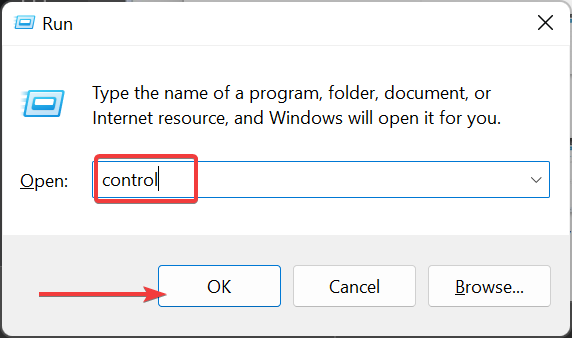
- Clic Disinstallare un programma Sotto Programmi.
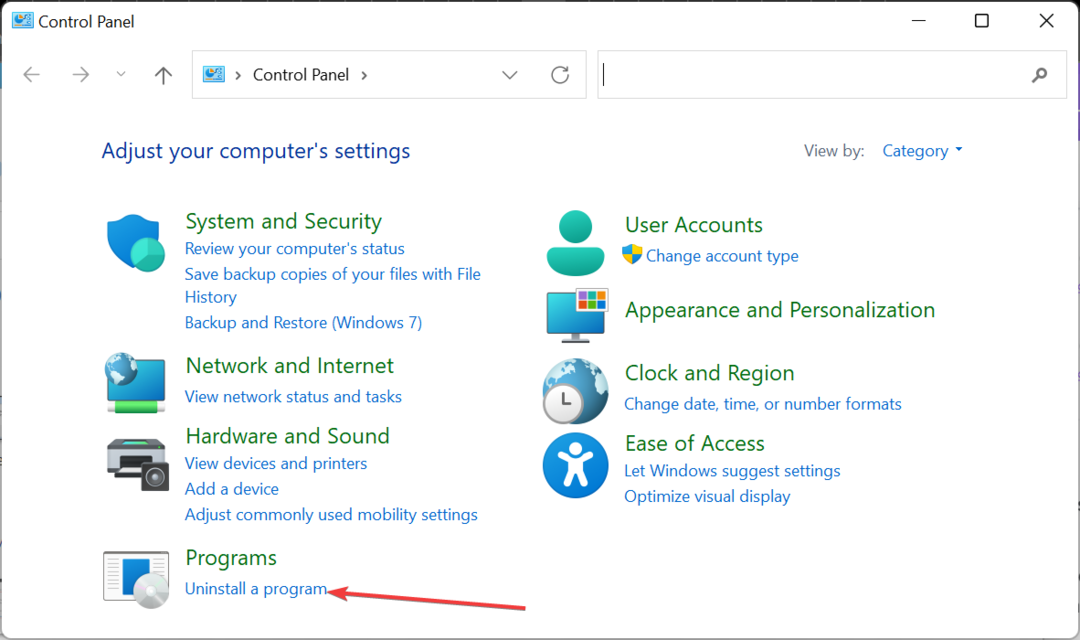
- Ora, fai clic con il pulsante destro del mouse sull'app difettosa e scegli il file Disinstalla opzione.
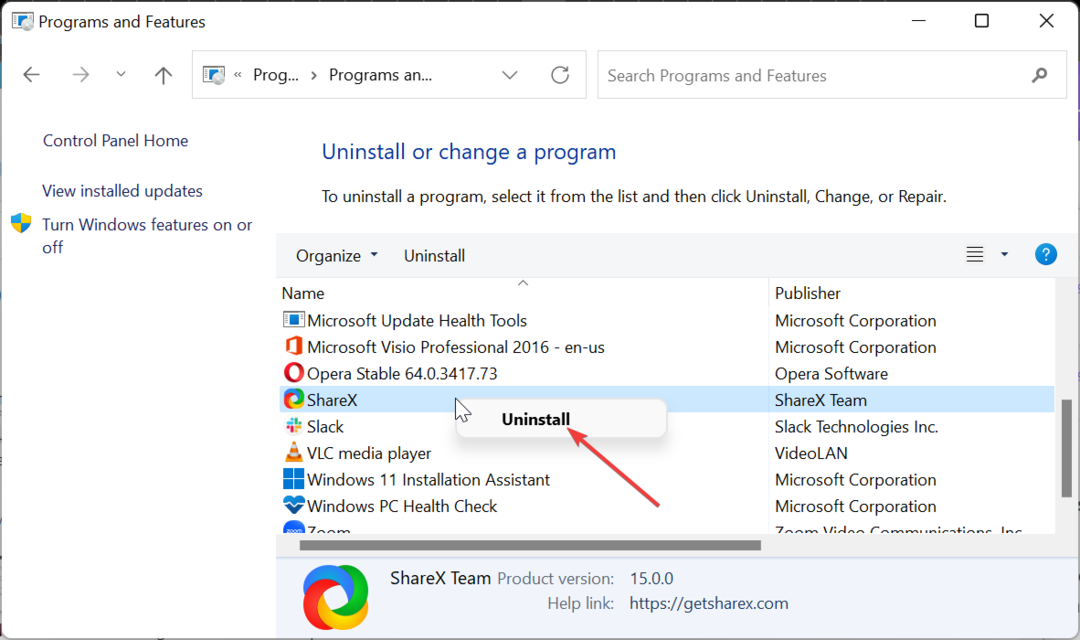
- Infine, vai al sito Web ufficiale per reinstallare il programma o utilizza il disco di installazione originale.
In alcuni casi, il messaggio di errore ucrtbased.dll non trovato potrebbe essere dovuto a un'installazione dell'app danneggiata. Il modo più rapido per recuperarlo è disinstallare e reinstallare l'app da fonti ufficiali.
Se hai utilizzato un disco di installazione, assicurati di reinstallare il software utilizzando la versione originale dello sviluppatore.
- winbio.dll mancante o non trovato: come correggerlo
- Correzione: l'istruzione alla memoria di riferimento 0x000000000
- Errore del file system (-1073740791): cos'è e come risolverlo
- Funzione MS-DOS non valida: come risolvere questo errore di file
3. Ripara il file ridistribuibile di Microsoft Visual C++
- premi il finestre tasto + R, tipo appwiz.cple fare clic OK.
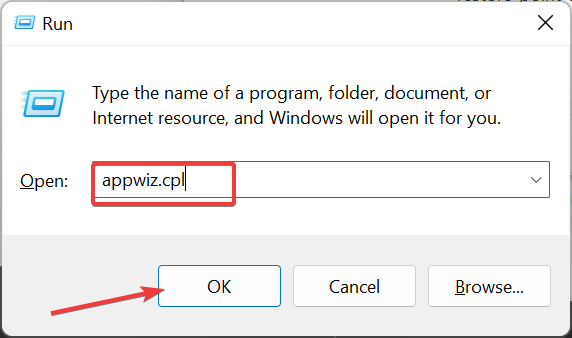
- Fare clic con il pulsante destro del mouse su Visual C++ ridistribuibile file e selezionare Modifica.
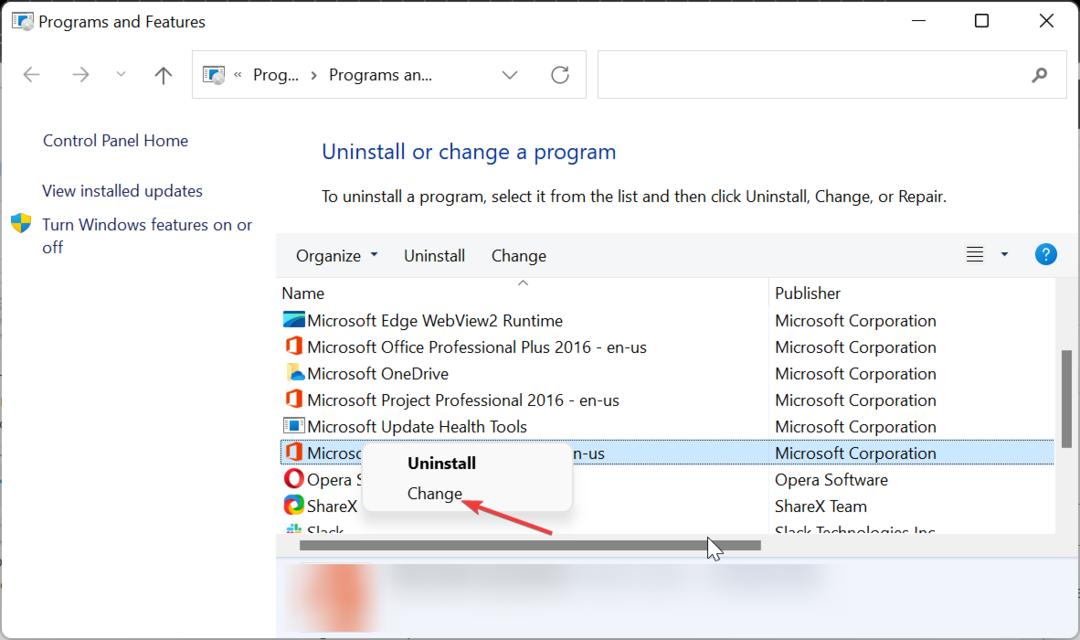
- Ora, fai clic su Riparazione e segui le istruzioni sullo schermo per completare il processo.
Tra le cause principali dell'errore ucrtbased.dll non trovato c'è un file Microsoft Visual C++ Redistributable corrotto. La riparazione del file dovrebbe ripristinare la normalità sul tuo PC.
4. Eseguire una scansione SFC
- premi il finestre chiave, tipo cmde selezionare Esegui come amministratore sotto il prompt dei comandi.
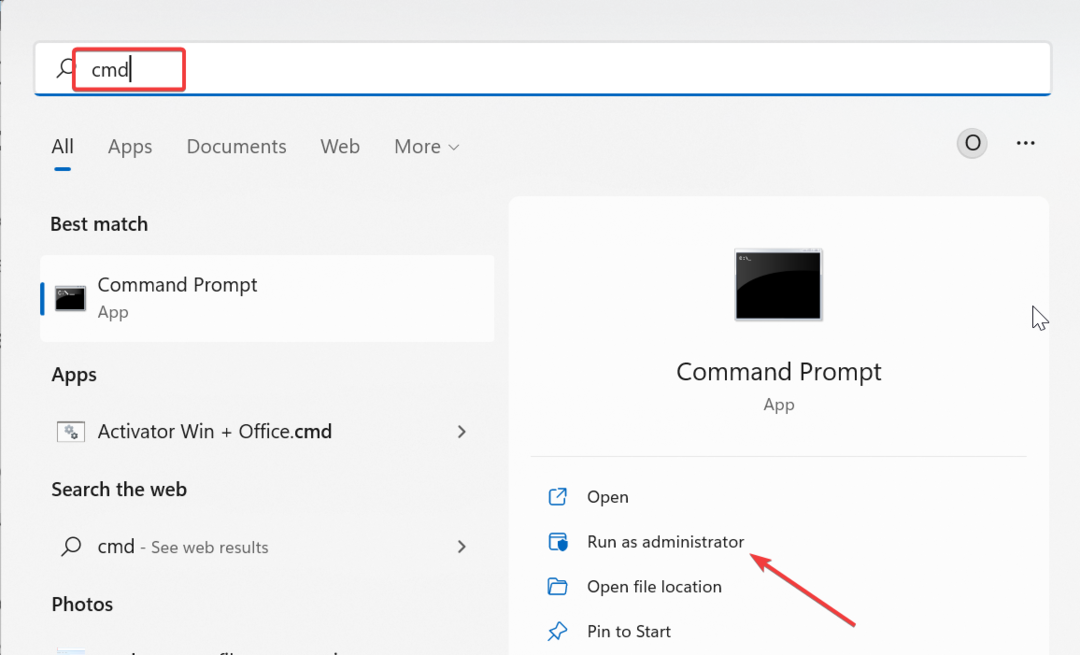
- Digita il comando qui sotto e premi accedere per eseguirlo:
sfc /scannow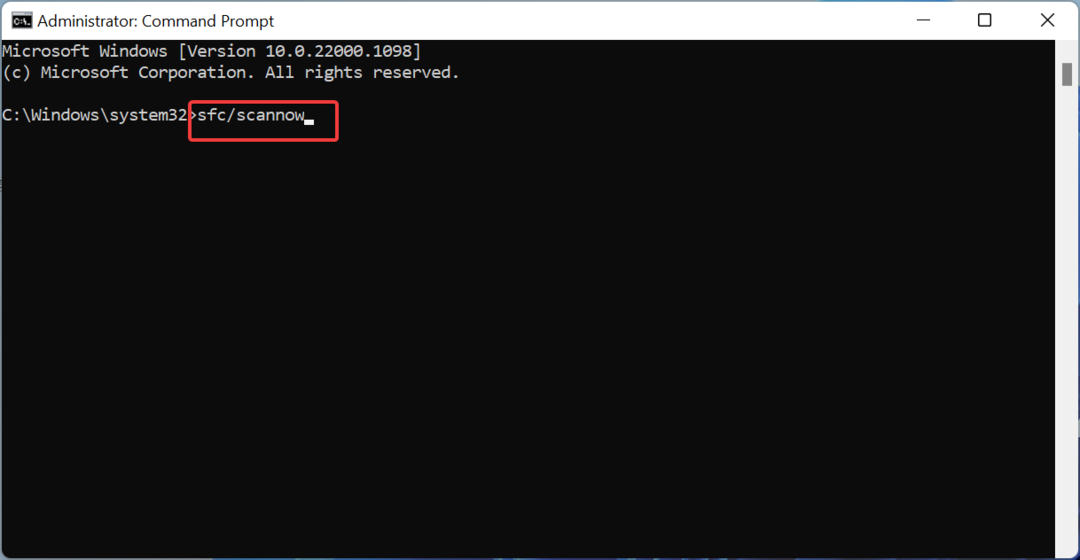
- Infine, attendi che il comando finisca di essere eseguito e riavvia il computer.
Alcuni utenti hanno riscontrato che questo problema ucrtbased.dll non è stato trovato a causa di file di sistema corrotti o mancanti. È necessario riparare questi file utilizzando il Controllo file di sistema per superare il messaggio di errore.
5. Eseguire un ripristino del sistema
- premi il finestre tasto + R, tipo rstrui.exee fare clic su OK pulsante.
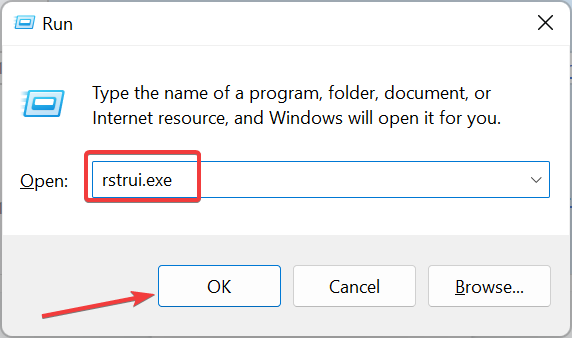
- Clic Prossimo nella pagina che si apre.
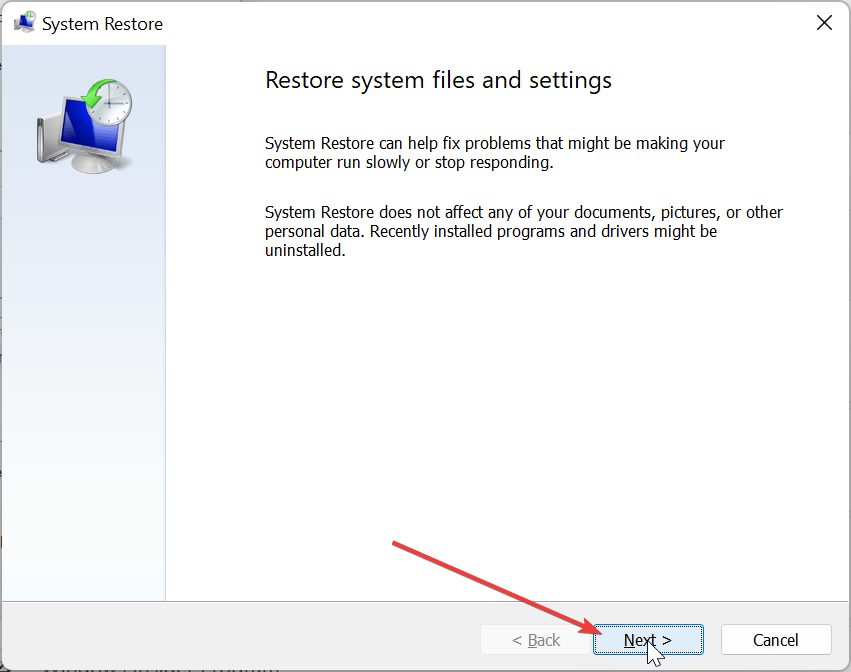
- Ora scegli il tuo punto di ripristino preferito e fai clic su Prossimo pulsante.
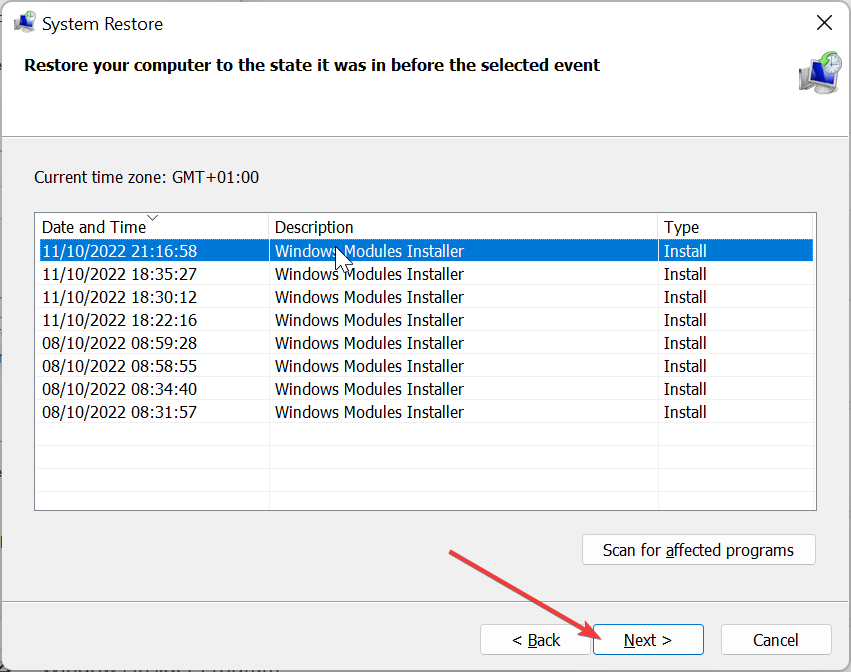
- Infine, fai clic Fine.
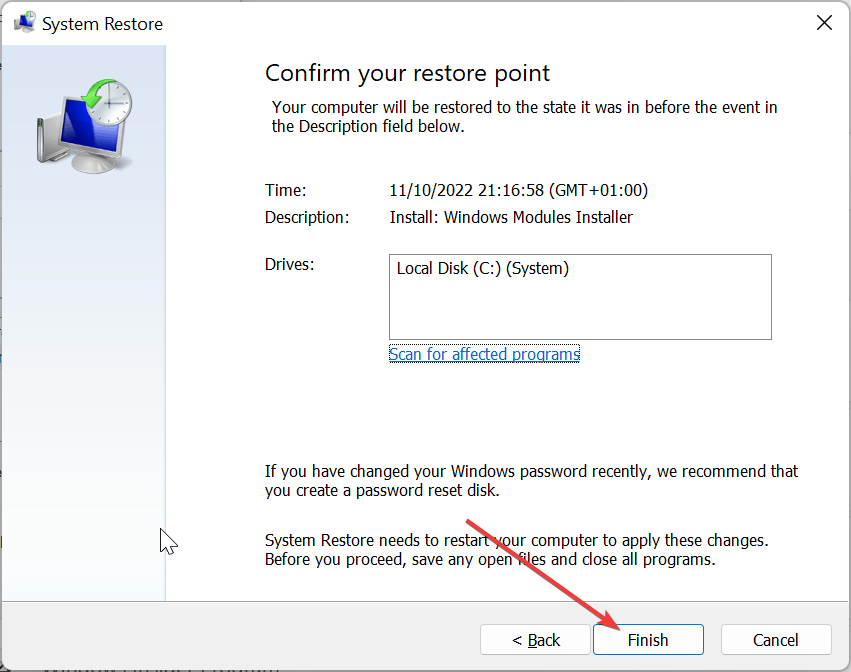
A volte, potresti dover affrontare questo problema ucrtbased.dll a causa di alcune recenti modifiche apportate al tuo PC. Ripristinare il tuo PC a un punto in cui tutto funziona perfettamente dovrebbe fare qui.
6. Cerca malware
- premi il finestre chiave, tipo viruse selezionare Protezione da virus e minacce.
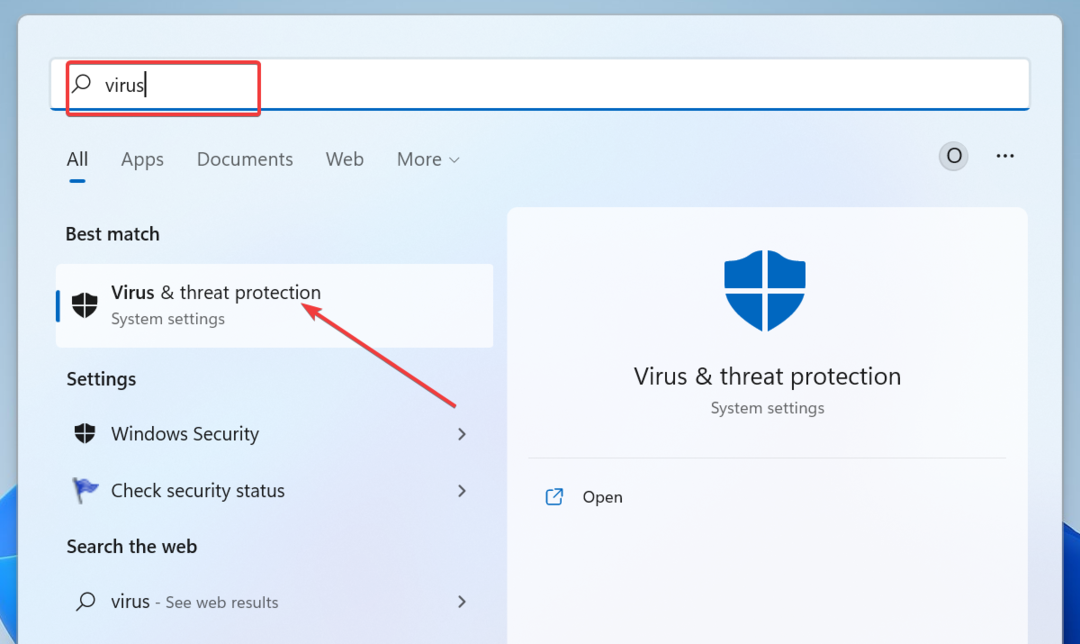
- Clicca il Opzioni di scansione collegamento.
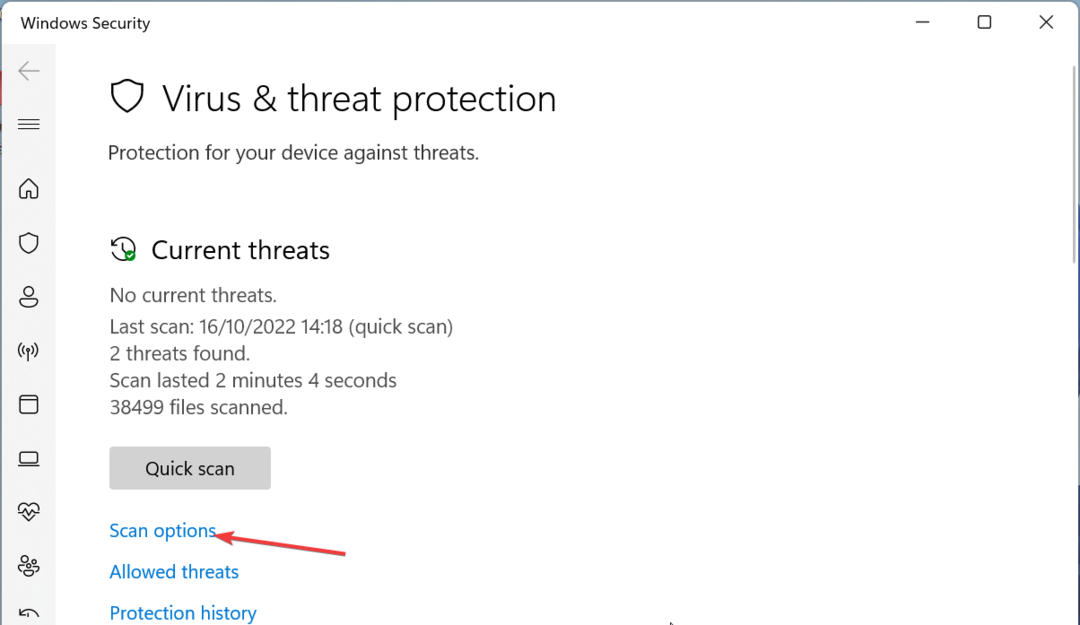
- Ora seleziona l'opzione di scansione preferita e fai clic su Scannerizza adesso pulsante.
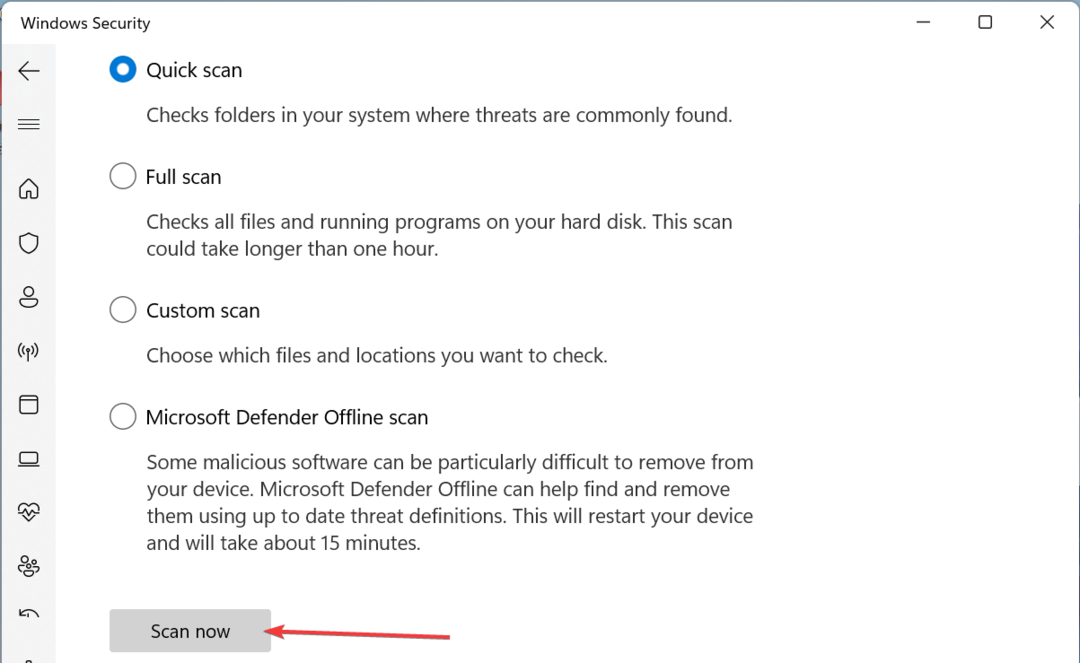
In alcuni casi, i problemi con ucrtbased.dll si verificano a causa delle attività dei virus sul PC. È necessario eseguire una scansione antivirus completa per eliminare il malware.
In alternativa, puoi anche utilizzare un ottimo software antivirus in ESET NOD32per eliminare anche il malware più nascosto sul tuo PC.
Questo software non tollera i malware, poiché li rileva e li rimuove prima che possano causare problemi al tuo PC.
Abbiamo raggiunto la fine di questa guida dettagliata su come correggere l'errore ucrtbased.dll non trovato. Si spera che tu possa risolvere il problema prima di esaurire le nostre soluzioni.
Allo stesso modo, se Manca Twitter.dll sul tuo PC, consulta la nostra guida dettagliata per recuperarlo.
Sentiti libero di farci sapere la soluzione che ti ha aiutato a risolvere questo problema nei commenti qui sotto.
Hai ancora problemi?
SPONSORIZZATO
Se i suggerimenti di cui sopra non hanno risolto il tuo problema, il tuo computer potrebbe riscontrare problemi di Windows più gravi. Ti suggeriamo di scegliere una soluzione all-in-one come Fortit per risolvere i problemi in modo efficiente. Dopo l'installazione, basta fare clic su Visualizza e correggi pulsante e quindi premere Avvia riparazione.


![FIX: Errore mancante Vcruntime140.dll [Impossibile avviare il programma]](/f/2225e1a0246dda53e6e1f22612565b5a.jpg?width=300&height=460)